
Bilo koji softver, uključujući iOS operativni sistem, koji upravlja mobilnim uređajima Apple-a, zbog utjecaja različitih faktora, i jednostavno s vremenom, zahtijeva održavanje za njen neprekinuti rad. Najvećiju i efikasniju metodu uklanjanja iOS problema sakupljanim tokom operacije ponovno instaliranje ovog operativnog sistema. Materijal koji se nudi vašoj pažnji sadrži upute, nakon što možete samostalno otporatite model iPhone 4S.
Manipulacija sa operativnim sistemom iPhoneu se vrši u dokumentovanim Apple metodama, a općenito vjerovatnoća bilo kakvih problema s uređajem u procesu upravljačkog softvera izuzetno je mali, ali ne zaboravite:
Smetanje u sistem sistema na iPhoneu vrši svoj vlastiti strah i rizik! Pored korisnika, niko nije odgovoran za negativne rezultate provođenja sljedećih uputa!
Priprema za firmver
Vrijedi napomenuti da su Appleov programeri softvera učinili sve što je moguće, tako da je čak i tako ozbiljan proces, kao što je ponovan IOS na iPhoneu, prešao bez poteškoća za korisnika, ali zadnje i dalje zahtijeva pravi pristup u osiguravanju postupka. Prva faza na putu do uspješnog treptaja je priprema pametnog telefona i sve što vam treba.

1. korak: iTunes instalacija
Većina operacija iz računara u odnosu na iPhone 4S, uključujući treperenje, vrši se pomoću markirane multifunkcionalne aplikacije, poznato gotovo svakom vlasniku proizvoda Apple-a - iTunes. U stvari, ovo je jedini službeni alat za Windows, omogućavajući ponovno instaliranje iOS-a na pametnom telefonu koji se razmatra. Instalirajte program preuzimanjem distribucije na linku iz članka na našoj web stranici.
Ako se istyuns mora naići prvi put, preporučujemo da se upoznate sa materijalom na donjem vezu i, barem površno, naučite funkcije aplikacije.

Pročitajte još: Kako koristiti iTunes aplikaciju
Ako je iTunes već instaliran na računaru, provjerite dostupnost ažuriranja i ažurirajte verziju aplikacije takvom prilikama.
Kako refluh iphone 4s
Dvije metode za ponovno instaliranje iOS-a na iPhone 4S predloženi u nastavku podrazumijevaju izvršenje vrlo sličnih uputa. Istovremeno, procesi upravljačkog softvera rezultiraju na različite načine i uključuju različit skup manipulacija koje obavlja iTunes softver. Kao preporuka, predlažemo da se prvo odmerimo na prvi način, a ako je nemoguć ili neefikasan, koristite drugu.

1. metoda: režim oporavka
Izlaza iz situacija u kojima je iPhone 4S izgubio performanse, odnosno uređaj ne pokreće, pokazuje beskonačno ponovno pokretanje itd., Proizvođač je pružio mogućnost ponovnog instalacije IOS-a u posebnom režimu oporavka - Način oporavka..

- Pokrenite iTunes, povežite kabel na računar za konjugaciju sa iPhoneom 4S.
- Isključite pametni telefon i pričekajte oko 30 sekundi. Zatim kliknite gumb "Početna" i držite ga, priključite kabel spojen na PC. Ako se uspješno pređete na režim oporavka, ekran iPhone prikazuje sljedeće:
- Pričekajte dok iTunes "ne vidi" uređaj. Ovo će umanjiti izgled prozora koji sadrži "ažuriranje" ili "Vrati" iPhone. Evo, kliknite gumb "Odustani".
- Na tastaturi pritisnite i držite tipku "Shift", a zatim kliknite na gumb "Vrati iPhone ..." u prozoru iTunes.
- Kao rezultat izvršenja prethodne stavke otvara se prozor za odabir datoteka. Idite na put gdje se pohranjuje datoteka "* .ipsw", odaberite ga i kliknite "Otvori".
- Kada se primi poruka da je aplikacija spremna za obavljanje treptača, kliknite "Vrati" u svom prozoru.
- Sve daljnje operacije koje podrazumijevaju kao rezultat njegovog izvršenja ponovnog instalacije iPhonea na iPhone 4S provodi se automatskim režimom softvera.
- Ni u kojem slučaju ne prekidaju postupak! Možete očekivati završetak ponovne instalacije iOS-a i pratiti napredak postupka koji se pojavljuje u prozoru Aytyuns, kao i traku statusa punjenja.
- Po završetku manipulacija, iTunes će dati poruku na kratko vrijeme da uređaj ponovno pokreće.
- Isključite uređaj sa računara i pričekajte početak reželjenog iOS-a. U ovom slučaju, iPhone 4S ekran i dalje pokazuje logotip Apple Boot.
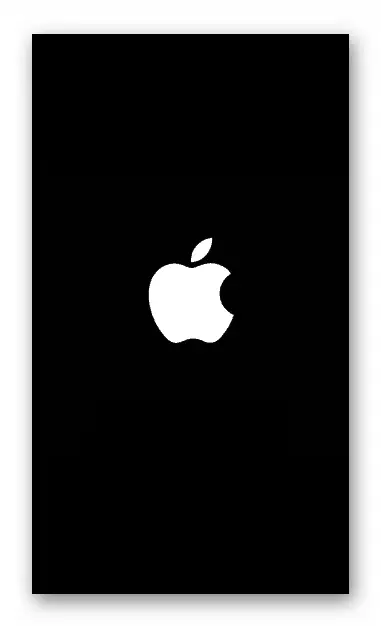
- Ovo ponovno instaliranje mobilnog operativnog sistema smatra se završenim. Prije dobivanja prilika da u potpunosti koristi uređaj ostaje samo za određivanje osnovnih parametara mobilnog operativnog sistema i vraćanje korisničkih podataka.
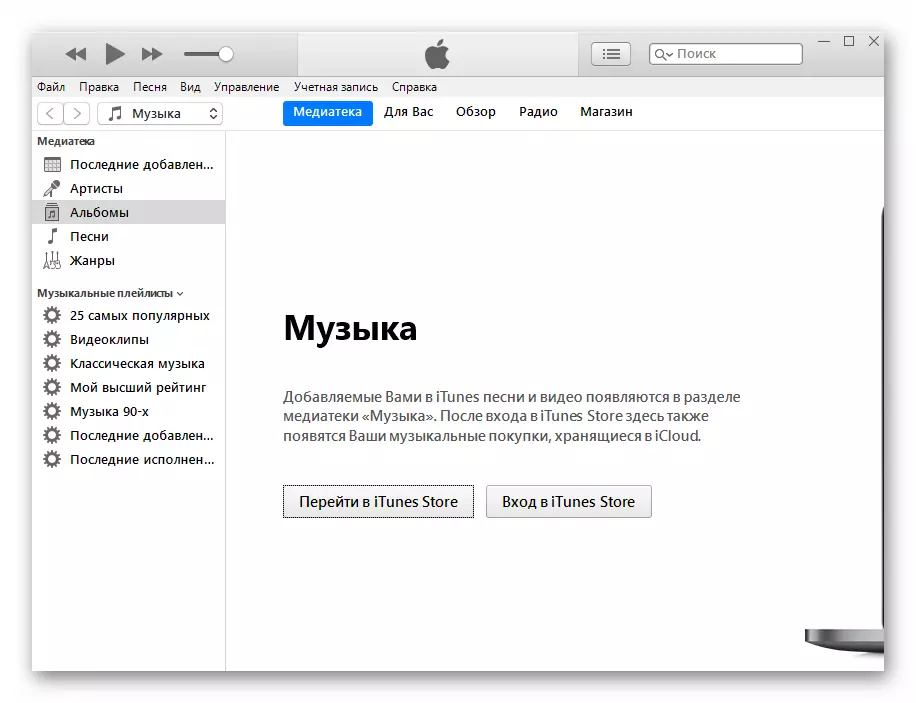



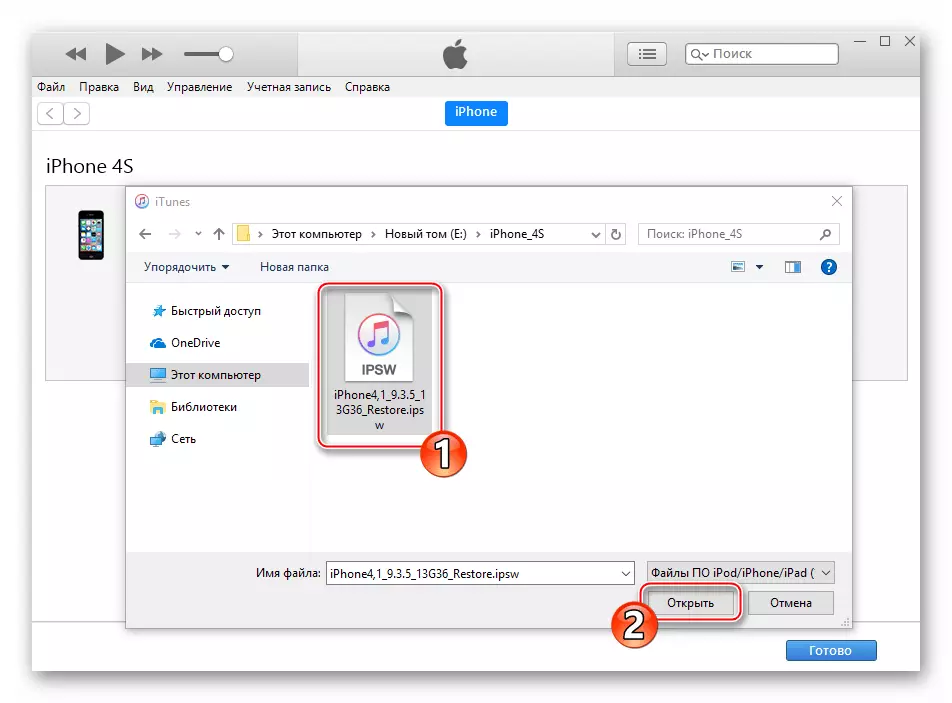

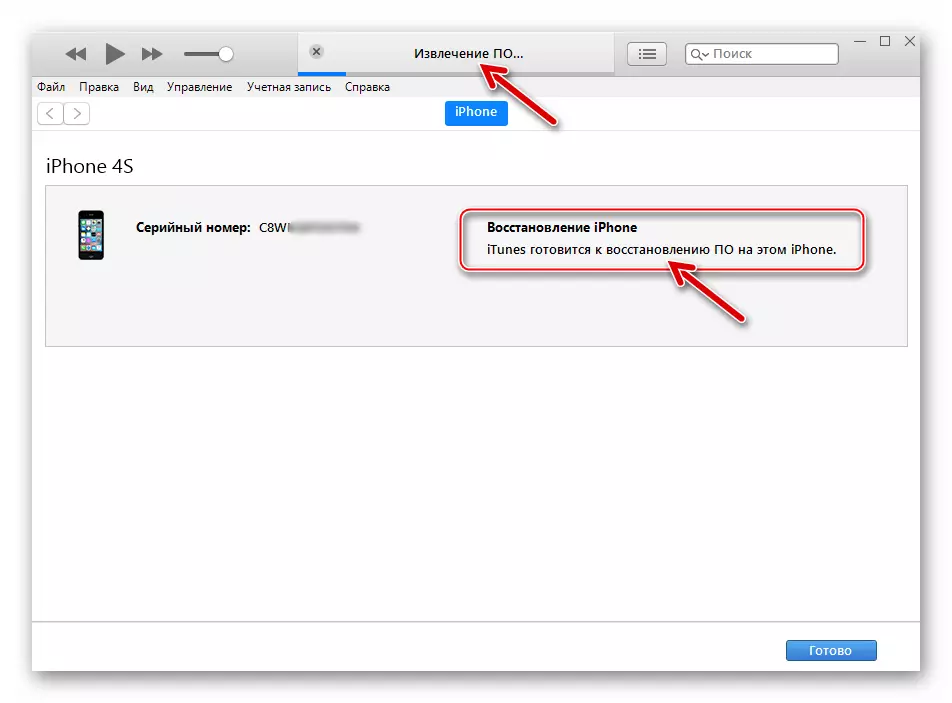


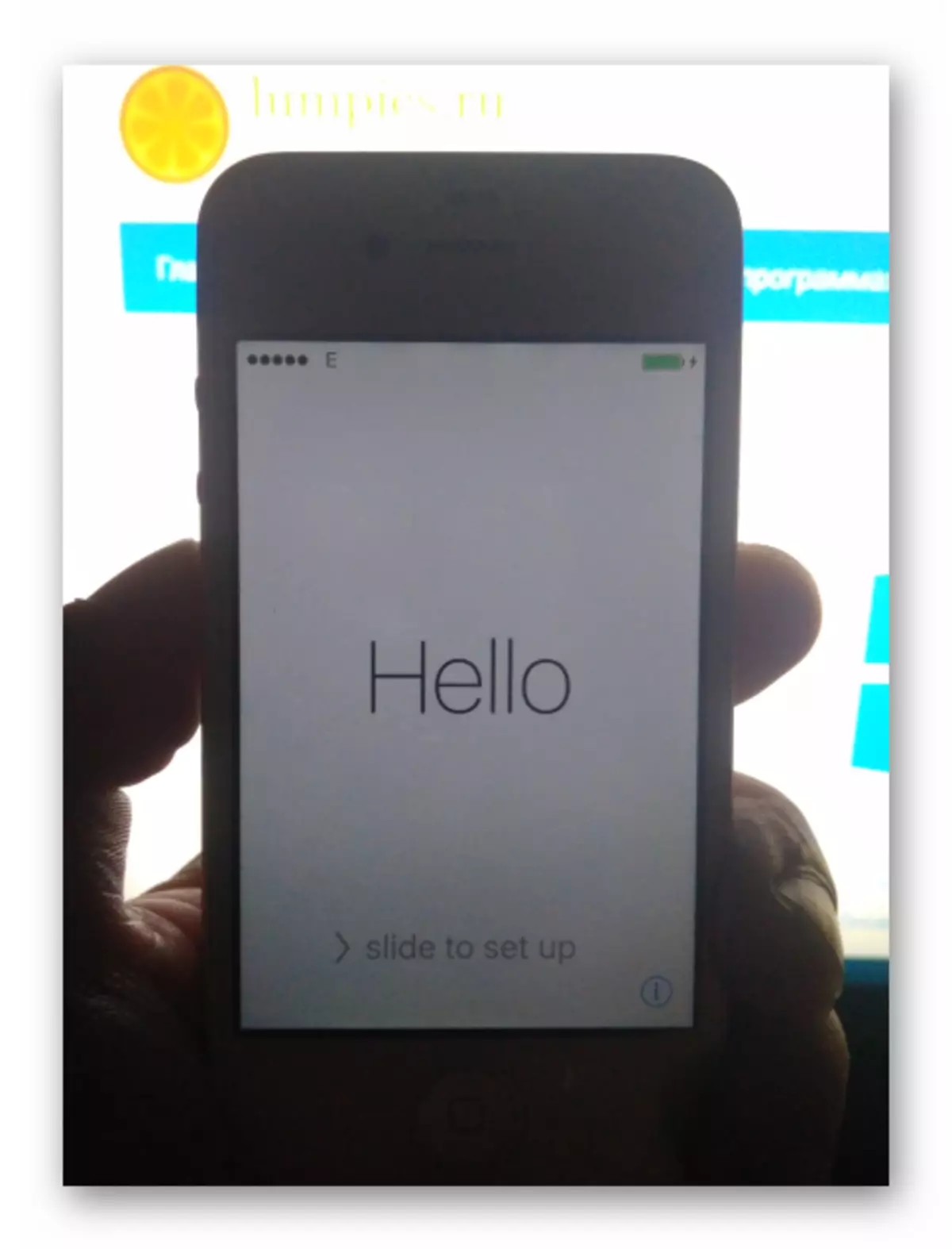
Metoda 2: DFU
Cardinal iPhone 4S metoda upravljačkog softvera u odnosu na gore navedeno, je operacija u režimu Način ažuriranja upravljačkog softvera uređaja (DFU) . Može se reći da je samo u režimu DFFA mogući ponovno uspostaviti IOS u potpunosti. Kao rezultat sledećeg uputstva, pametni telefon će biti prebrisan, memorija je redizajnirana, svi se sustava prebrisu. Sve to omogućava uklanjanje čak i ozbiljnih neuspjeha, kao rezultat manifestacije u kojem normalno pokretanje iOS-a postane nemoguće. Pored obnavljanja iPhonea 4S, od kojih je operativni sistem pretrpio ulaz ispod preporuka u nastavku efikasno su rješenje za pitanju treperi uređaja na kojima se instalira zatvor.

- Pokrenite iTunes i priključite kabel iPhone 4S na PC.
- Isključite svoj mobilni uređaj i premjestite ga u stanje DFU-a. Da biste to učinili, morate uspješno slijediti sljedeće:
- Pritisnite tipke "Početna" i "Snaga" i držite ih 10 sekundi;
- Sljedeće izdanje "Power", a ključ "Početna" i dalje se drže još 15 sekundi.


Moguće je shvatiti da se postiže željeni rezultat, možete po izgledu ITunes obavijesti "iTunes otkrio iPhone u režimu oporavka." Zatvorite ovaj prozor klikom na U redu. Ekran iPhonea ostaje mračan.
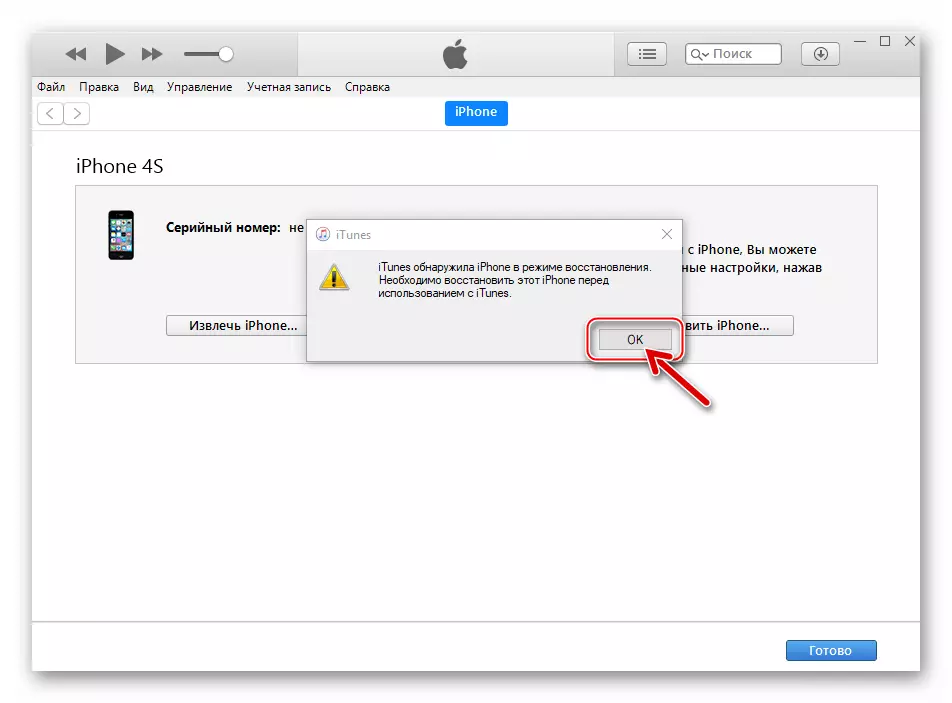
- Zatim kliknite na gumb "Vrati iPhone" dok držite tipku "Shift" na tastaturi. Navedite put do datoteke upravljačkog softvera.
- Potvrdite svoju namjeru da prebrišete memoriju uređaja kliknite na gumb "Restore" u prozoru upita.
- Očekujte dok će softver održati sve potrebne radnje, gledajući pokazatelje izvršenja prikazanih na iPhone ekranu

I u prozoru Aytyuns.
- Po završetku manipulacija telefon će se automatski ponovo pokrenuti i zatražiti da odaberete osnovne IOS postavke. Nakon pojave zaslona dobrodošlice, firmver uređaja se smatra završen.
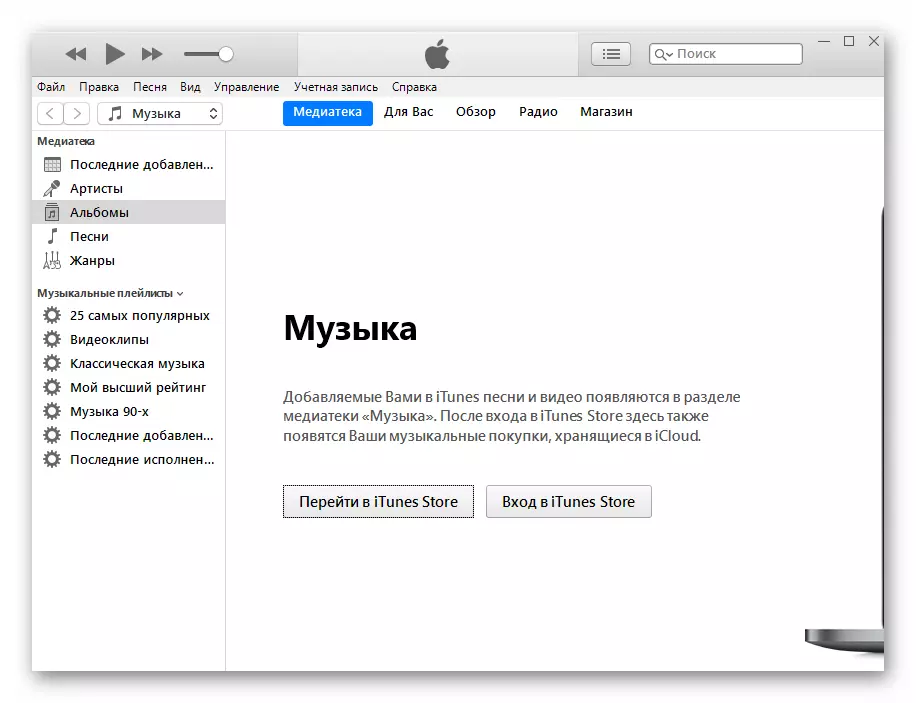
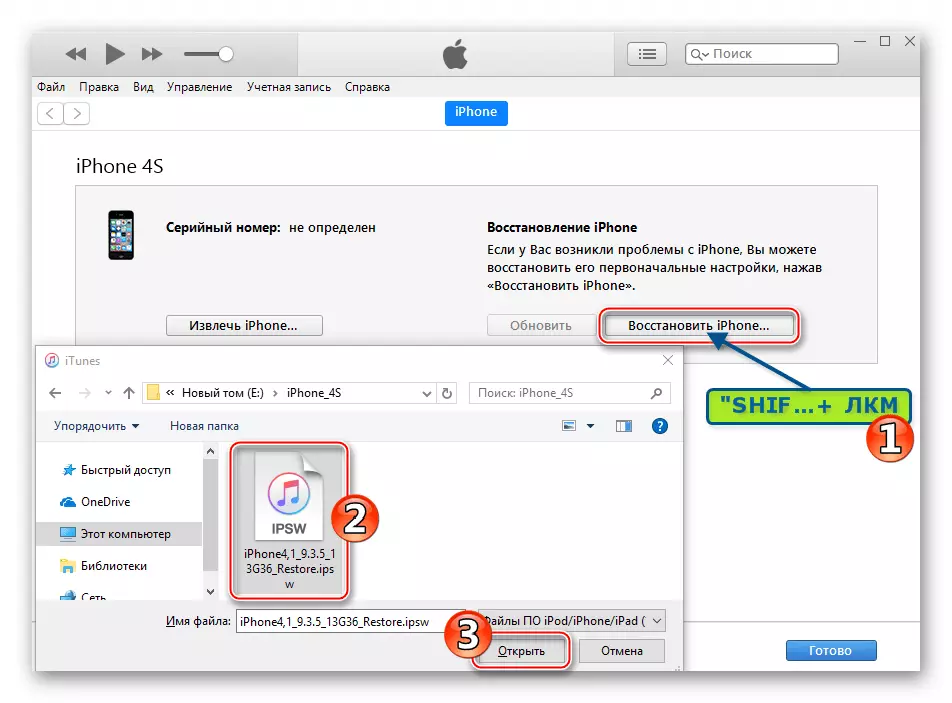
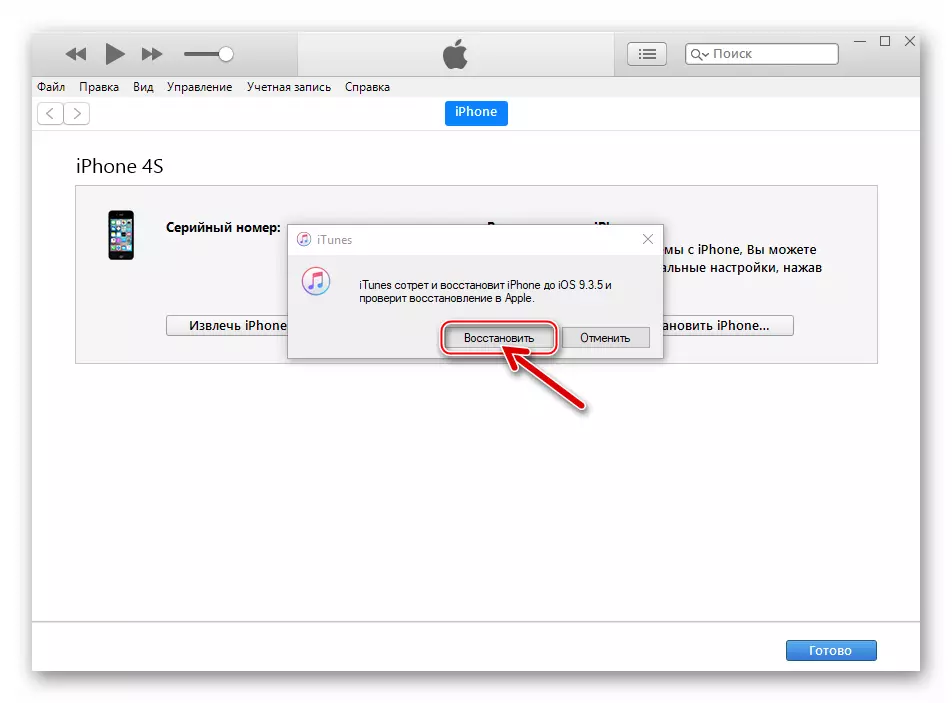
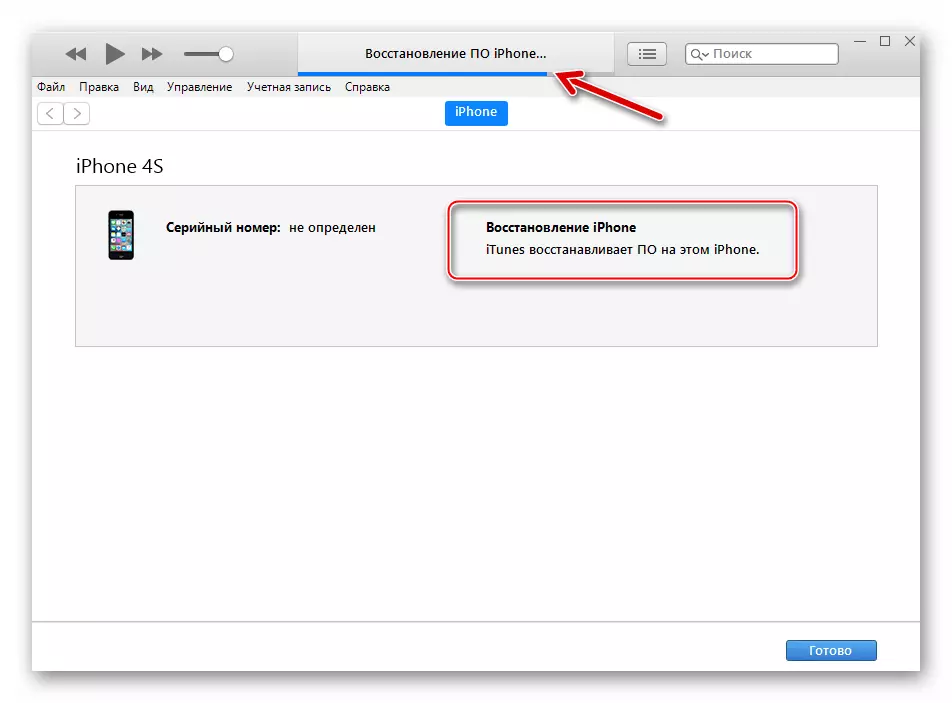

Zaključak
Kao što vidite, kreatori iPhonea 4S jednostavno pojednostavili postupak koji uključuje implementaciju korisnika treptajući od strane korisnika. Uprkos skali procesa koji se razmatra u članku, to ne zahtijeva duboka znanja o radu softvera i hardverskog dijela pametnog telefona, ponovno instalira svoj OS izveden od strane Apple-ovog brendiranog softvera s gotovo nikakvom intervencijom.
